إسترداد البيانات من بطاقة ذاكرة تالفة أو غير قابلة للتشغيل
إقرأ هذا المقال للتعرف على كيفية إصلاح بطاقة الذاكرة وإسترداد البيانات من هذه البطاقة (بغض النظر عن طراز البطاقة والشركة المصنعة لها)، وإكتشف سبب تعطل بطاقات الذاكرة. هل فقدان الصور أو فشل بطاقة الذاكرة التي تحتوي على صور مهمة يبدو وكأنه مشكلة لا يمكن إصلاحها؟ هل مررت بالفعل بالتجربة المريرة لفقدان البيانات المهمة بسبب تلف بطاقة ذاكرة SD SD؟ في هذا المقال، سنبحث عن حلول لمثل هذه المواقف الكارثية، وسنوضح لك كيفية إصلاح بطاقة الذاكرة وإسترداد بياناتها – بغض النظر عن سبب تعطل هذه البطاقة الصغيرة .

- ما هي بطاقة الذاكرة؟
- أعراض بطاقة ذاكرة SD تالفة
- الأسباب المحتملة للضرر ببطاقة ذاكرة SD
- إصلاح بطاقة ذاكرة SD تالفة و إسترداد البيانات المفقودة بعد التلف الميكانيكي
- SD و إسترداد البيانات المفقودة بعد مشكلات البرامج
- الخاتمة
- أسئلة وأجوبة
- التعليقات
مثل أي جهاز آخر، يمكن أن تعاني بطاقة الذاكرة من تأثيرات مختلفة، وبالتالي قد تتعطل لعدة أسباب. في هذا المقال، سننظر في الأسباب المحتملة لتلف بطاقات الذاكرة ونقدم بعض التلميحات لإسترداد بياناتها.
ما هي بطاقة الذاكرة؟

بطاقة ذاكرة SD (المُختصرة من بطاقة الذاكرة الرقمية الآمنة) هي عبارة عن جهاز تخزين كبير السعة للغاية مخصص للكتابة والتخزين وقراءة المعلومات الرقمية المختلفة. تُستخدم بطاقات الذاكرة في الغالب مع الأجهزة الإلكترونية المحمولة مثل الهواتف الذكية والكاميرات الرقمية والكتب الإلكترونية و أجهزة الملاحة GPSوبعض أنواع وحدات التحكم في الألعاب وما إلى ذلك.
تتميز البطاقة بأبعاد قياسية 24 × 32 × 2.1 مم مما يوفر مساحة كافية لوضع وحدة التحكم الخاصة بها ورقائق الذاكرة المسؤولة عن كتابة وتخزين بيانات المستخدم؛ تستخدم الرقائق مبادئ ذاكرة الفلاش بناءً على تقنية أشباه الموصلات الخاصة القابلة للبرمجة.
مع تطور البطاقات، إزداد حجم الذاكرة المدمجة بها، ويمكن أن تصل حتى اليوم إلى 128 تيرابايت. تختلف بطاقات الذاكرة حسب سرعة معالجة البيانات، والتي تظهر بالرموز الرقمية عليها. يُعرف التصنيف القياسي الموحد لمواصفات السرعة المعتمدة لبطاقات الذاكرة بإسم «Speed Class» ويمثل سرعة كتابة البيانات على البطاقة.
تستخدم بطاقات ذاكرة SD نظام الملفات FAT: لوحدات التخزين التي تصل إلى 2 جيجا بايت شاملة – FAT16، من 2 إلى 32 جيجا بايت شاملة – FAT32، وأكثر من 32 جيجا بايت – نظام الملفات «exFAT» . ومع ذلك، يمكن تنسيق أي بطاقة في نظام ملفات مختلف حسب إختيار المستخدم، على سبيل المثال، NTFS. . بالرغم من ذلك، لا يُنصح بإستخدام هذا النظام المعين بسبب وجود عدد محدود من دورات الكتابة لبطاقات الذاكرة، ويقوم نظام ملفات اليومية مثل NTFS بفحص البطاقة بإستمرار و الإحتفاظ بسجل تغيير البطاقة الذي يمكن أن يزيد من عملية تآكل الذاكرة. في النهاية، يمكن أن يقلل هذا الظرف من العمر المتوقع للبطاقة.
أعراض بطاقة ذاكرة SD تالفة

How to Fix Flash Drive Errors: The Drive Can’t Be Recognized, Wrong Size, RAW File System 🛠️👨💻🤔
عندما تظهر بعض علامات التحذير، يمكنك أن تفهم أن بطاقة الذاكرة تالفة وتحتاج إلى إصلاح أو صيانة. في كثير من الأحيان، هذه فقط الحقيقة الأليمة التي عليك مواجهتها. ومع ذلك، بمجرد إكتشاف إشارة الإنذار، يمكنك التوقف عن إستخدام البطاقة على الفور لمنع أي فقدان إضافي للبيانات أو لتجنب خطأ حفظ البيانات دون فرصة واحدة للوصول إليها لاحقًا. تتضمن هذه التحذيرات ما يلي:
- لا يمكن فتح البيانات (على سبيل المثال، الصور ومقاطع الفيديو وما إلى ذلك) المخزنة على بطاقة الذاكرة، أو يتم عرضها جزئيًا فقط أو مع تحذير من الخطأ، أو لا يمكن قراءتها على الإطلاق.
- يعرض الجهاز الذي يستخدم بطاقة الذاكرة رسائل تحذير بأنه لا يمكنه كتابة أي شيء على البطاقة.
- عندما يعالج نظام التشغيل بطاقة الذاكرة، هناك تحذير بضرورة تهيئتها لتمكين الإستخدام الإضافي.
- تحذيرات نظام التشغيل بشأن أخطاء القراءة أو التجميد المفاجئ للكمبيوتر عند توصيل بطاقة الذاكرة.
يشير أي من هذه الأعراض إلى وجود مشكلة في بطاقة الذاكرة SD يجب الإنتباه إليها. أي علامات تشير إلى أن فرص حدوث تلف محتمل لبطاقة الذاكرة عالية جدًا يجب أن تجعلك تستجيب للمشكلة في الحال وتبدأ في التفكير في حفظ البيانات في مكان أكثر أمانًا أو نقلها إلى جهاز تخزين بيانات يعمل بشكل صحيح. لتجنب فقدان البيانات المخزنة على بطاقة ذاكرة SD ، يجب أن تجعلها قاعدة لحفظها بإنتظام في جهاز تخزين آخر لمنع الخسائر غير المتوقعة. سيكون الخيار المثالي هو نقل ملفاتك إلى جهاز تخزين بيانات آخر فور إنشائها.
يجب أن يكون هناك عنصر مهم آخر في إستراتيجية حماية البيانات وهو إنشاء نسخة إحتياطية من المعلومات المهمة (الصور ومقاطع الفيديو وغيرها) للشعور بالأمان في حالة الطوارئ.
إذا كان تصميم الكاميرا الخاص بك يوفر عدة فتحات لبطاقات الذاكرة، فيمكنك تجنب إتلاف الصور عن طريق حفظ الصور الأولية في كلتا البطاقتين في نفس الوقت. حتى في حالة تلف إحدى البطاقات، ستكون جميع الصور على ما يرام على البطاقة الأخرى مما سيوفر لك الكثير من الوقت والجهد.
إذا كنت تستخدم بطاقة ذاكرة مع هاتفك الذكي، فيمكن لمعظم الأجهزة نسخ جهات الإتصال والصور ومقاطع الفيديو إحتياطيًا إلى وحدة تخزين سحابية؛ في حالة حدوث أي مشاكل، ما عليك سوى تسجيل الدخول إلى السحابة الخاصة بك للعثور على جميع بياناتك آمنة وسليمة.
الأسباب المحتملة للضرر ببطاقة ذاكرة SD
يمكن تقسيم جميع الأسباب المحتملة بشكل عام إلى فئتين – التلف الميكانيكي وأخطاء البرامج.

How to Fix a Flash Drive for a Computer, TV or Car Audio in 2019 🛠️👨💻🤔
1. الأضرار الميكانيكية لبطاقة ذاكرة SD
يمكن أن يشمل الضرر الميكانيكي مجموعة متنوعة من الحالات، لكننا أدرجنا الحالات الأكثر إنتشارًا أدناه:
| Cause | Description |
|---|---|
| هيكل مكسور أو مفتاح قفل معطل أو جهات توصيل تالفة | هذا النوع من الضرر يصيب بطاقات الذاكرة SD في أغلب الأحيان لأن هيكل البطاقة هش بدرجة كافية لتتكسر عند تطبيق بعض القوة عليها. على سبيل المثال، يمكن أن يكون هناك تشققات و إنقسامات على علبة البطاقة، ولم يعد مفتاح القفل يعمل بشكل صحيح، وتهالك جهات توصيل الموصل وما إلى ذلك، مما يؤدي إلى كون البطاقة غير قابلة للقراءة حتى عندما تكون متصلة بالفعل. |
| فشل وحدة التحكم في بطاقة الذاكرة | تدير وحدة التحكم في واجهة البطاقة جميع العمليات داخل البطاقة، وعندما تتعطل، لا يمكن لجهازك قراءة البطاقة أو التعرف عليها؛ حتى إذا كان النظام يتعرف عليها، تظهر البطاقة كمخزن لعدة كيلوبايت.. |
| موارد الكتابة المحدودة لخلايا الذاكرة | تتسبب الخصائص التقنية لجهاز ذاكرة فلاش في تغييرات معينة لا رجعة فيها في بنيته، وينتج عن خلايا ذاكرة فلاش عدد محدود من دورات الكتابة. يختلف مصدر الكتابة حسب نوع الذاكرة والحلول التكنولوجية المطبقة في جهاز معين. عندما يقترب حد دورة الكتابة، تبدأ الذاكرة في التدهور، ويمكن أن تتجلى هذه العملية في بطاقات الذاكرة التي تصبح غير قابلة للقراءة أو يتعذر الوصول إليها. |
| فتحة بطاقة SD بجهازك أو قارئ البطاقة معطلة | مثل هذه الحالات نادرة جدًا ولكنها تحدث. قد تكون بطاقة الذاكرة الخاصة بك في حالة جيدة، ولكن فتحة بطاقة الذاكرة في جهازك قد تسبب مشاكل. قم بتوصيل البطاقة بجهاز آخر تعرف أنه في حالة عمل ممتازة، وتحقق مما إذا كانت البطاقة تعمل بشكل جيد. في بعض الحالات، تكون هذه هي العملية الوحيدة التي تحتاجها للتأكد من أن بطاقة الذاكرة ليست العنصر الذي يسبب المشكلة بالفعل. |
2. أخطاء البرمجيات
بالإضافة إلى العوامل الميكانيكية التي قد تتلف بطاقات الذاكرة SD ، يمكن أن تكون هناك مشكلات أخرى أيضًا:
| Cause | Description |
|---|---|
| خطأ في تخصيص ملف بطاقة SD | تجعل أخطاء نظام الملفات من المستحيل إستخدام بطاقة SD ، ويخبرك نظام التشغيل أنه يجب إعادة تهيئة البطاقة. يمكن إصلاح هذا النوع من الضرر الذي يلحق بالبطاقة عن طريق الإسترداد من النسخ الإحتياطية، و بإستخدام أدوات النظام المدمجة لفحص الأقراص وإصلاحها. في جزء الإسترداد أدناه، سنخبرك بكيفية إسترداد بياناتك إذا واجهت هذه المشكلة. |
| أخطاء نظام التشغيل | في بعض الحالات، قد تؤدي العمليات الداخلية لإدارة جهاز الكمبيوتر إلى أخطاء تؤثر على موثوقية بطاقة الذاكرة ويمكن أن تجعلها غير قابلة للقراءة. |
| نظام الملفات غير المتوافق | يمكن أن يؤدي التفاعل بين نظام الملفات القديم (بصراحة) لبطاقة ذاكرة SD وبعض التطبيقات الحديثة التي قد لا تكون متوافقة تمامًا إلى حدوث أخطاء وتلف لاحق لبطاقة الذاكرة. |
| الإنقطاع المبكر لعملية نقل البيانات | إذا توقفت عملية نسخ أو قطع الملفات من بطاقة الذاكرة إلى الكمبيوتر (على سبيل المثال، بسبب إنقطاع التيار الكهربائي أو الإستخراج القسري لبطاقة الذاكرة وما إلى ذلك)، فهناك فرص كبيرة لتلف بطاقة SD. |
| إزالة غير آمنة لبطاقة SD | عندما تتجاهل الطريقة الآمنة لإزالة بطاقة ذاكرة SD من جهاز كمبيوتر أو جهاز آخر، فهناك خطر متزايد من إتلاف البيانات وبطاقة SD نفسها. |

Converting NTFS, FAT32 or exFAT USB Flash Drive, External Drive Without Losing Data
إصلاح بطاقة ذاكرة SD تالفة و إسترداد البيانات المفقودة بعد التلف الميكانيكي
تختلف طرق إصلاح بطاقات SD حسب نوع الضرر. إذا كانت مشكلتك هي الهيكل المكسور، أو خلل في مفتاح القفل، أو جهات التوصيل التالفة، فيمكنك محاولة إصلاحها في المنزل إذا كان لديك معرفة ومهارات كافية. على الأقل، سيتعين عليك إستبدال هيكل البطاقة، وبالنسبة لمشكلة توصيل الموصل، فإن تنظيف جهات الإتصال بنوع من السائل التقني (مثل الكحول) سيؤدي المهمة في معظم الحالات. إذا كانت المشكلة أكثر تعقيدا، فقد تحتاج إلى إعادة لحام الموصلات.
إذا كانت مشكلتك هي فشل جهاز التحكم، فسيتعين عليك إستخدام برنامج خاص مصمم لكل نوع محدد من أجهزة التحكم. يوجد على الإنترنت العديد من البرامج التي تساعدك في التعرف على الشركة المصنعة لجهاز التحكم وطرازه بإستخدام الأساليب المستندة إلى البرامج؛ بمعرفة هذه المعلومات، يمكنك إستخدام أدوات مساعدة إضافية لإصلاح بطاقة الذاكرة عن طريق تعديل البرامج الثابتة الخاصة بها. ومع ذلك، لا تتوفر خيارات البرامج الثابتة لكل نوع من أنواع وحدات التحكم، لذا كن مستعدًا لمواجهة الموقف عندما لا يكون هناك برنامج ثابت للطراز الخاص بك.
إذا لم تكن لديك المعرفة الكافية للقيام بأعمال الإصلاح، أو كنت تخشى التسبب في مزيد من الضرر لبطاقة الذاكرة وجميع بياناتها، أو إذا فشلت في إصلاح الضرر الميكانيكي بنفسك، يمكنك دائمًا الإتصال بمختبر متخصص للتعامل مع إصلاح وسائط التخزين و إسترداد البيانات.
تمتلك المخابر الفنية معدات باهظة الثمن مطلوبة لإصلاح بطاقات الذاكرة و إسترداد المعلومات، ومباني معقمة لتجنب أي جزيئات أجنبية من الإتصال بالأجزاء الإلكترونية، وبالطبع المتخصصين المؤهلين تأهيلاً عالياً.
ومع ذلك، فإن هذه الطريقة في إصلاح مشكلات بطاقة الذاكرة لها العديد من العيوب الكبيرة: إصلاح بطاقة الذاكرة ليس ممكنًا دائمًا، ولا يمكن لأخصائيي المختبر ضمان الإسترداد الكامل لبياناتك، ويمكن أن تكون التكلفة النهائية لخدماتهم عالية جدًا. حتى إذا لم يتم إسترداد البيانات، فسيتعين عليك الدفع مقابل كل خدمة قدموها.
هذا هو السبب في أن هذا الخيار هو الخيار الأخير الذي يتم التفكير فيه إذا ما كانت المعلومات المفقودة مهمة جدًا بغض النظر عن المصاريف إستردادها. بخلاف ذلك، يجب أن تفكر في إستخدام برنامج مختص في إسترداد البيانات، و سنخبرك بالمزيد عنه في نهاية هذا المقال.
SD و إسترداد البيانات المفقودة بعد مشكلات البرامج

How to Check Your Hard Disk for Errors and Fix Them in Windows 10 🔎🛠️🗄️
إذا تعاملت مع بطاقة SD الخاصة بك بعناية، وقمت بحمايتها من التأثيرات الضارة وتخزينها في حاوية أو علبة خاصة، فإن خطر التلف الميكانيكي يكون ضئيلًا. لذا، إذا كنت حريصًا بما فيه الكفاية، فمن المفيد البحث عن طرق لإصلاح البطاقة و إسترداد بياناتها بإستخدام أساليب برمجية. أدناه، هناك طريقتان رئيسيتان لإصلاح مشكلات البطاقة مع الأدوات المساعدة العادية المدمجة بنظام التشغيل Windows ، أو بإستخدام أدوات الجهات الخارجية.
1. مع الخيارات التي يوفرها نظام التشغيل Windows
في نظام التشغيل Windows ، يمكنك العثور على أداة مساعدة مضمنة قوية لإصلاح أخطاء نظام الملفات وتحديد القطاعات التالفة، والمعروفة بإسم CHKDSK
عند إستخدام الأوامر المناسبة، ستقوم الأداة المساعدة CHKDSK بفحص جهاز أو قسم التخزين المعرف من قبل المستخدم بحثًا عن أخطاء ومحاولة إصلاحها، والبحث عن القطاعات التالفة ماديا، و تمييزها على أنها تالفة لمنع نظام التشغيل من كتابة البيانات إلى هذه القطاعات.
يمكنك فتح CHKDSK بعدة طرق، ولكن أسهلها هو بدء تشغيل الأداة بإستخدام أداة التشغيل Run . إضغط على تسلسل مفاتيح Windows + R وإفتح النافذة. في السطر Run، إكتب الأمر:
chkdsk (volume name) /f /r
في هذا الأمر، إستبدل الجزء [إسم الوحدة] بالحرف المخصص لبطاقة SD الخاصة بك.
عطي كل رمز /f و /r توجيهات معينة إلى الأداة المساعدة CHKDSK : لفحص بطاقة الذاكرة بحثًا عن الأخطاء وإصلاحها تلقائيًا، والبحث عن القطاعات التالفة، ثم إستعادة محتوياتها.
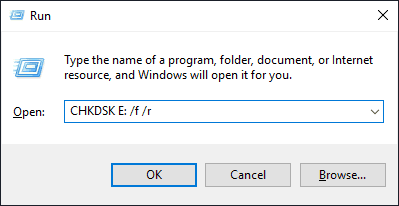
ستقوم الأداة المساعدة بفحص البطاقة والعثور على الأخطاء وإصلاحها، ثم تحضيرها للإستخدام.
هناك طريقة أخرى محتملة لإصلاح بطاقة SD وهي إعادة تهيئتها. ومع ذلك، فهذا يعني إتلاف جميع البيانات المخزنة على بطاقة الذاكرة. على الرغم من أنه لا يزال من الممكن إسترداد بعض البيانات لاحقًا، فإننا نوصي بهذه الطريقة فقط في الحالات التي لا تحتوي فيها بطاقة SD على أي ملفات مهمة ويمكن مسح البيانات دون ندم عليها.
إفتح مستكشف الملفات وإبحث عن بطاقة الذاكرة الخاصة بك من بين الدلائل الأخرى. إنقر بزر الماوس الأيمن فوقه و إفتح قائمة السياق. من قائمة الإجراءات المتاحة، حدد التهيئة.
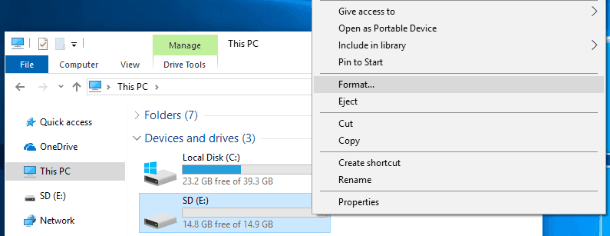
في النافذة الجديدة التي ستفتح، عيّن نوع نظام الملفات الذي ترغب في إستخدامه لبطاقة الذاكرة، وقم بإلغاء تحديد المربع تهيئة سريعة بجوار قسم خيارات التهيئة ، وإنقر على البدء لبدء العملية.
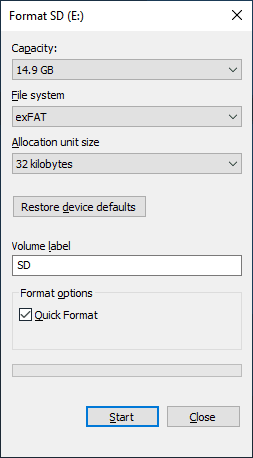
في بعض الأحيان يصبح من المستحيل تهيئة جهاز تخزين بطريقة سريعة من مستكشف ملفات Windows . في هذه الحالة، يجب عليك إستخدام تطبيق نظام التشغيل إدارة الأقراص. هناك عدة طرق لفتح هذا التطبيق. على سبيل المثال، إنقر بزر الماوس الأيمن فوق الزر الإنطلاق في شريط المهام، أو إضغط على تسلسل المفاتيح Windows + X بدلاً من ذلك لفتح قائمة السياق. من قائمة الإجراءات المتاحة، قم بإختيار قسم إدارة الأقراص.
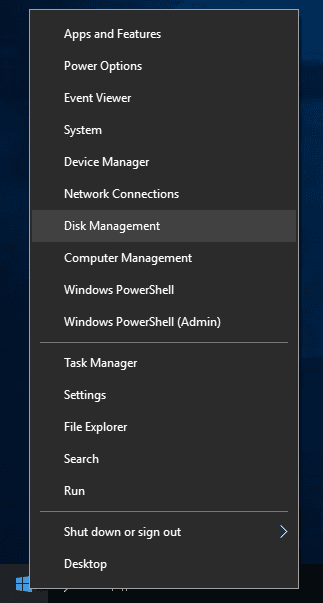
سترى جميع محركات الأقراص المتصلة بجهاز الكمبيوتر الخاص بك. إبحث عن بطاقة ذاكرة SD الخاصة بك و إنقر عليها بزر الماوس الأيمن. حدد خيار التهيئة من القائمة التي ستظهر.
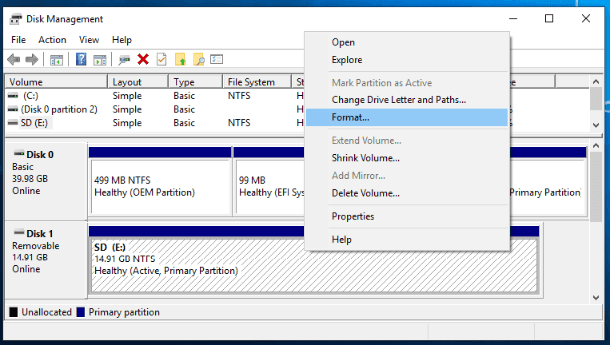
عيّن خيارات التهيئة من خلال تحديد نوع نظام الملفات وإلغاء تحديد المربع المجاور للتهيئة السريعة، ثم إنقر فوق موافق لبدء العملية.
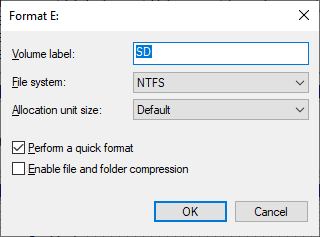
سيحذرك النظام دائمًا من خطر فقدان جميع بياناتك على الجهاز الذي حددته لتهيئته. قم بتأكيد إختيارك بالنقر فوق الزر نعم و إبدأ عملية التهيئة.
في بعض الأحيان يكون من المستحيل إجراء عملية التهيئة إذا لم يتم تعيين حرف محرك أقراص لبطاقة الذاكرة، أو عندما يتعرف نظام التشغيل على البطاقة على أنها مساحة غير مخصصة. في هذه الحالة، سيتعين عليك إنشاء وحدة تخزين جديدة بإتباع الإرشادات خطوة بخطوة من المعالج، أو تعيين حرف محرك أقراص عن طريق إختيار القسم تغيير حرف محرك الأقراص والمسار.
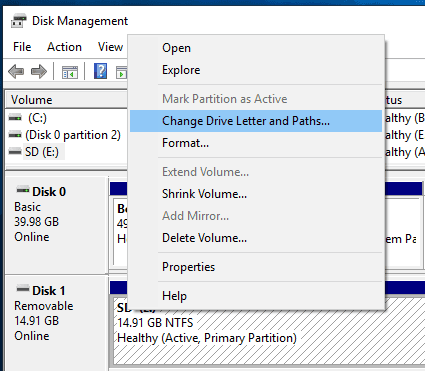
في النافذة الجديدة، إضبط حرف محرك الأقراص أو إترك الحرف الأولي الذي إقترحه النظام، و إنقر فوق موافق لإنهاء العملية.
يمكنك الآن تهيئة بطاقة الذاكرة بالطريقة الموضحة أعلاه وبالتالي إصلاح أخطائها.
2. مع برنامج إسترداد البيانات
إذا كانت البيانات الموجودة على بطاقة الذاكرة مهمة وكنت مهتمًا بحفظها، فقم بإسترداد الملفات من بطاقة الذاكرة بإستخدام برنامج متخصص في إسترداد البيانات قبل أن تبدأ في عملية التهيئة.
تحتوي معظم بطاقات الذاكرة على أنظمة ملفات FAT من أنواع مختلفة (مثل FAT32، exFAT وما إلى ذلك). لهذا السبب سيكون القرار المعقول هو إستخدام الأدوات المتخصصة لإسترداد الملفات.
على شبكة المعلومات الدولية، الإنترنت، يمكنك العثور على مجموعة واسعة من البرامج من قبل مطورين مختلفين ولكن أكثرها شعبية حتى الآن هو برنامج Hetman FAT Recovery من شركة Hetman Software. هذا تطبيق تجريبي يتيح للمستخدم إختبار ميزاته الوظيفية و إسترداد بياناته بالكامل قبل شراء مفتاح الترخيص.
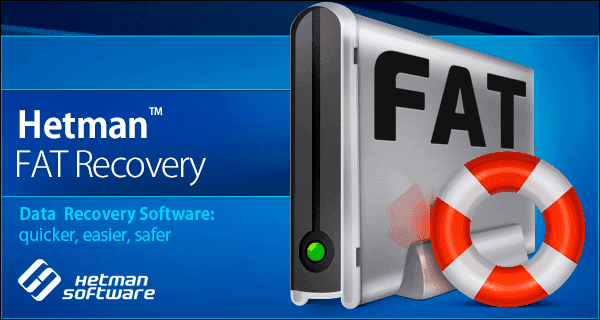
قم بتنزيل البرنامج من الموقع الرسمي للمطور وقم بتشغيل ملف التثبيت. سيبدأ المعالج ليأخذك خطوة بخطوة خلال تثبيت برنامج Hetman FAT Recovery على كمبيوتر المكتب أو الكمبيوتر المحمول. التثبيت بسيط وسريع للغاية، لذا لن يكون صعبًا حتى على المستخدمين المبتدئين.
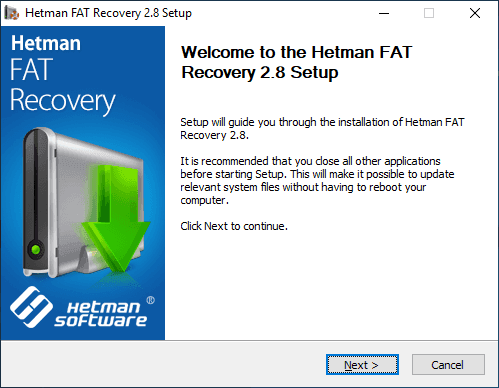
عند إنتهاء التثبيت، قم بتشغيل البرنامج. سيقوم Hetman FAT Recovery بإجراء فحص أولي لنظام التشغيل وإظهار جميع الأقراص وأجهزة التخزين المثبتة في جهاز الكمبيوتر الخاص بك أو المتصلة به.
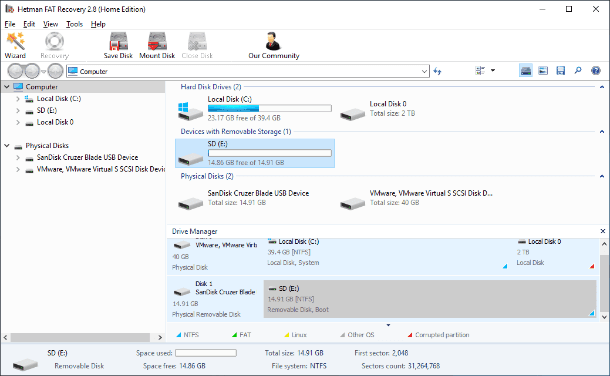
واجهة البرنامج مشابهة جدًا لواجهة مستكشف ملفات Windows ، لذلك من السهل جدًا على أي شخص إستخدام هذه الأداة. إبحث عن بطاقة الذاكرة الخاصة بك من بين الأقسام الأخرى و إنقر عليها نقرًا مزدوجًا. يقوم البرنامج بتشغيل معالج الإسترداد ليأخذك خطوة بخطوة عبر الإعدادات المطلوبة لبدء إسترداد ملفاتك.
حدد خيار الفحص الكامل (البحث عن أي معلومات متاحة). في الخيار المحدد، لا تغير أي شيء في السطور FAT (محركات أقراص USB والكاميرات الرقمية وبطاقات الذاكرة و Windows 9x) و الفحص المدرك للمحتوى (البحث في محتويات الملف). ستسمح هذه الإعدادات للبرنامج بإسترداد نظام ملفات بطاقة الذاكرة، وتشغيل تحليل التوقيع لبطاقة SD و إسترداد جميع المعلومات التي تحتوي عليها - حتى البيانات التي تم حذفها منذ عدة أشهر.
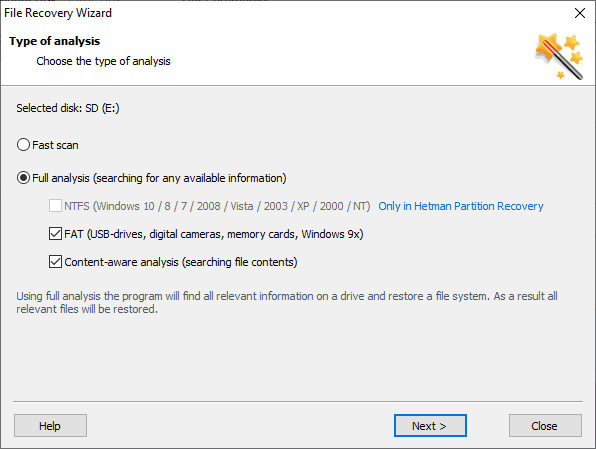
بعد إختيار نوع التحليل، إنقر فوق التالي لبدء فحص البطاقة المحددة. ستتم العملية بأكملها في الوقت الفعلي حتى تتمكن من مراقبتها من خلال مشاهدة شريط التقدم.
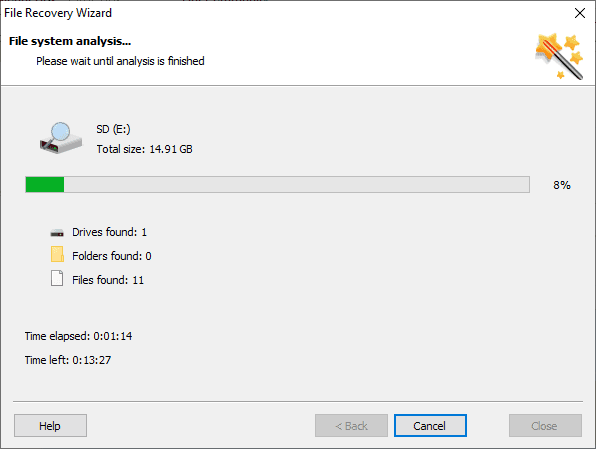
إنتظر حتى ينتهي تحليل بطاقة الذاكرة SD الخاصة بك، ثم إنقر فوق إنهاء. إعتمادًا على مدى تلف بطاقة الذاكرة وحجمها وأشياء أخرى، قد تستغرق عملية الإسترداد من بضع دقائق إلى عدة ساعات.
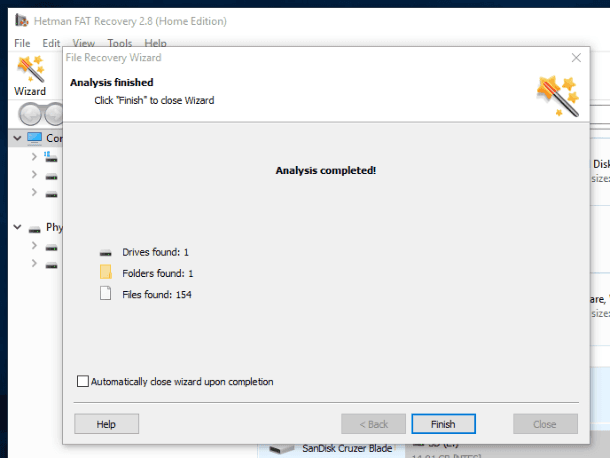
ستعرض هذه النافذة قائمة بجميع الملفات والمجلدات التي وجدها البرنامج وقام بإستردادها. عند النقر فوق أحد الملفات، يمكنك رؤية محتوياته في نافذة المعاينة حتى تتمكن من التحقق من نتائج الإسترداد والتأكد من عمل الملفات بشكل صحيح قبل حفظها. بعد تحديد جميع الملفات التي ستستعيدها، إنقر على زر الإسترداد الذي يشبه حلقة الحياة والتي يمكنك العثور عليها في اللوحة الرئيسية بالقائمة.
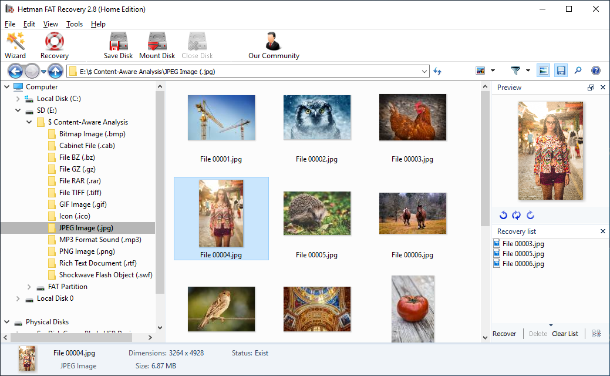
سيفتح معالج إسترداد الملفات نافذة منبثقة حيث يتعين عليك إختيار الطريقة المفضلة لحفظ الملفات التي حددتها للإسترداد. يتيح لك المعالج الإختيار من بين الخيارات الأربعة: حفظ البيانات على أي قرص ثابت، داخلي أو خارجي؛ نسخ الملفات على قرص ضوئي (CD/DVD؛ إنشاء صورة ISO إفتراضية أو تحميل البيانات بإستخدام بروتوكول FTP. تحقق من الخلية بجوار طريقة الحفظ التي تختارها و إنقر فوقالتالي.
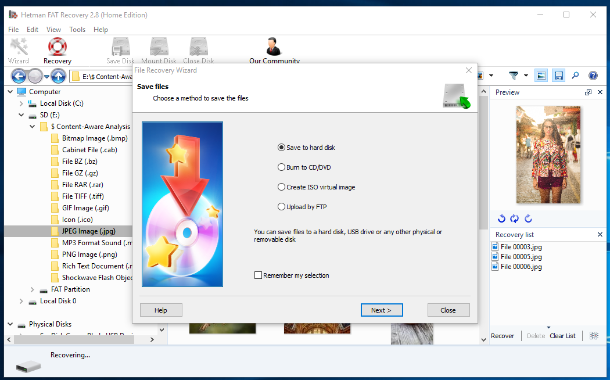
بناءً على إختيارك، قم بتحديد الخيارات الضرورية لحفظ الملفات في النافذة التالية و إنقر فوق الإسترداد لإكمال العملية. على سبيل المثال، عندما تختار حفظ على القرص الصلب ، ستحتاج إلى تعيين المسار إلى الدليل المفضل وتحديد أو إلغاء تحديد المربعات الخاصة بالإعدادات الإضافية.
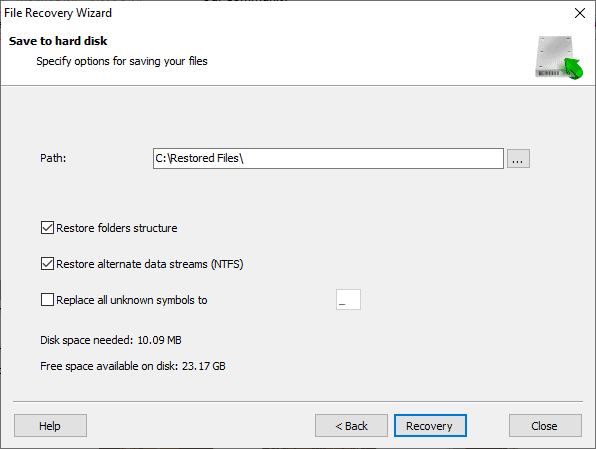
لآن تم إسترداد جميع ملفاتك وحفظها في الموقع الآمن الذي إخترته. إفتح الملفات وتأكد من أنها في حالة جيدة. بعد ذلك، يمكنك تهيئة بطاقة SD لإصلاح الأخطاء المحتملة بإحدى الطرق الموضحة أعلاه.

🔥 How to Recover Files from the Memory Card of Your Camera, Phone, Video or Dashboard Cam in 2021 ⚕️
الخاتمة
أدى تطوير أجهزة الكمبيوتر المختلفة إلى زيادة كبيرة في نطاق وسائط تخزين البيانات التي يستخدمها الأشخاص لإنشاء معلوماتهم وتبادلها وتخزينها. تتمتع بطاقات الذاكرة الخفيفة والصغيرة بشعبية واسعة وتقدير من ملايين المستخدمين، خاصة في التعامل مع الصور.
ومع ذلك، فإن بطاقات الذاكرة ليست متينة للغاية ويمكن أن تتعطل لأسباب مختلفة، مما يترك لأصحابها إمكانية وصول محدودة أو معدومة إلى بياناتهم. من خلال معرفة بعض الأعراض الرئيسية التي تنذر بالإنهيار القادم و إعلامك بالأسباب التي يمكن أن تلحق الضرر ببطاقات الذاكرة، يمكنك إتباع إجراء معين لإصلاح البطاقات التالفة و إسترداد جميع البيانات التي إستخدمتها لتخزينها.
لتحسين أمان بياناتك وتجنب النفقات غير الضرورية وإضاعة الوقت والجهد، من المفيد إجراء نسخة إحتياطية لبياناتك بإنتظام و إستخدام أجهزة تخزين بديلة.
إذا كان لديك أي أسئلة أو رغبات أو ترغب في مشاركة تجربتك في إصلاح بطاقاتSD و إسترداد البيانات، فلا تتردد في ترك تعليق وسنرد عليه بالتأكيد.



